 |
Preparazione |
| |
Per aggiornare il firmware della fotocamera, è necessario disporre di quanto segue: |
| • |
Fotocamera |
| • |
Un computer dotato di lettore per schede SD o slot per schede |
| • |
Una delle seguenti fonti di alimentazione: |
| |
— Un alimentatore di rete EH-67 |
| |
— Quattro batterie alcaline AA o al litio, nuove o poco utilizzate |
| • |
Una card di memoria approvata da Nikon formattata nella fotocamera (la formattazione elimina pemanentemente tutti i dati contenuti nella card; assicurarsi di effettuare una copia di backup dei file importanti su un computer prima di effettuare la formattazione della card) |
| • |
Il Manuale d’uso della fotocamera |
 |
Copiare il firmware nella memory card |
| |
Il firmware può essere copiato sulla scheda di memoria della fotocamera utilizzando un computer dotato di un lettore o uno slot per schede. |
| |
| 1 |
Inserire una scheda di memoria formattata nel lettore o nello slot per schede. Se Nikon Transfer è installato, può venire avviato automaticamente; selezionare Esci dal menu dell’applicazione per chiudere Nikon Transfer. |
| |
| 2 |
Sul desktop verrà visualizzato un volume senza titolo. Copiare la cartella “firmware” dalla cartella “L100Update” nel volume senza titolo. |
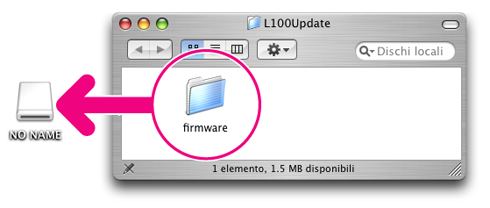 |
| In Mac OS X, le unità disco senza nome sono identificate in “NO NAME” |
| |
| Al termine della copia, aprire la cartella “firmware” nel volume senza titolo e assicurarsi che contenga il file “firmware.bin”. |
| |
| 3 |
Trascinare il disco senza nome nel Cestino e rimuovere la memory card dal lettore o dallo slot. |
 |
Aggiornare il firmware della fotocamera |
| |
Durante l’aggiornamento, non: |
| • |
Rimuovere la memory card |
| • |
Spegnere la fotocamera |
| • |
Collegare o scollegare l’alimentatore di rete |
| • |
Rimuovere la batteria |
| • |
Sottoporre la fotocamera a forte rumore elettromagnetico |
| Le azioni sopra riportate potrebbero rendere inutilizzabile la fotocamera. |
| |
| 1 |
Inserire la memory card contenente il firmware nello slot per memory card della fotocamera. |
| |
| 2 |
Accendere la fotocamera. |
| |
| 3 |
Premere il tasto  per visualizzare i menu. Premere sul multi-selettore a sinistra e selezionare la scheda per visualizzare i menu. Premere sul multi-selettore a sinistra e selezionare la scheda  (impostazioni). (impostazioni). |
| |
| 4 |
 Nel monitor della fotocamera sarà visualizzato il menu Impostazioni. Selezionare Versione firmware. Nel monitor della fotocamera sarà visualizzato il menu Impostazioni. Selezionare Versione firmware. |
| |
| 5 |
 Verrà visualizzata una finestra di dialogo di aggiornamento della fotocamera. Selezionare Sì e premere il centro del tasto Verrà visualizzata una finestra di dialogo di aggiornamento della fotocamera. Selezionare Sì e premere il centro del tasto  situato al centro del multi-selettore per avviare l’aggiornamento. situato al centro del multi-selettore per avviare l’aggiornamento. |
| |
| |
 Durante la fase di aggiornamento, sarà mostrato sul monitor il messaggio raffigurato a destra. Durante la fase di aggiornamento, sarà mostrato sul monitor il messaggio raffigurato a destra. |
| |
| |
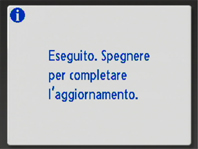 Il messaggio mostrato a destra viene visualizzato quando l’aggiornamento è completo. Il messaggio mostrato a destra viene visualizzato quando l’aggiornamento è completo. |
| |
| 6 |
Verificare che l’aggiornamento sia stato eseguito correttamente.
| 6-1. |
Spegnere la fotocamera e rimuovere la memory card. |
| 6-2. |
Verificare la versione del firmware della fotocamera come descritto al Passaggio 2, “Controllare la versione del firmware in uso sulla fotocamera”. |
| 6-3. |
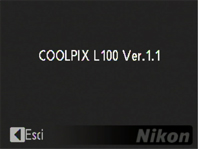 Se la versione visualizzata è 1.1, l’aggiornamento è stato eseguito correttamente. Se la versione visualizzata è 1.1, l’aggiornamento è stato eseguito correttamente. |
|
| |
| Se l’aggiornamento non è stato possibile, contattate un centro di assistenza Nikon autorizzato. |
| |
| 7 |
Formattare la card di memoria. |
| |
| Con questo ci conclude l’aggiornamento del firmware. |
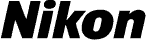
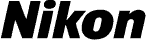



 per visualizzare i menu. Premere sul multi-selettore a sinistra e selezionare la scheda
per visualizzare i menu. Premere sul multi-selettore a sinistra e selezionare la scheda  (impostazioni).
(impostazioni). Nel monitor della fotocamera sarà visualizzato il menu Impostazioni. Selezionare Versione firmware.
Nel monitor della fotocamera sarà visualizzato il menu Impostazioni. Selezionare Versione firmware. Sarà visualizzata la versione firmware in uso. Questo aggiornamento può essere utilizzato con la versione firmware 1.0.
Sarà visualizzata la versione firmware in uso. Questo aggiornamento può essere utilizzato con la versione firmware 1.0.
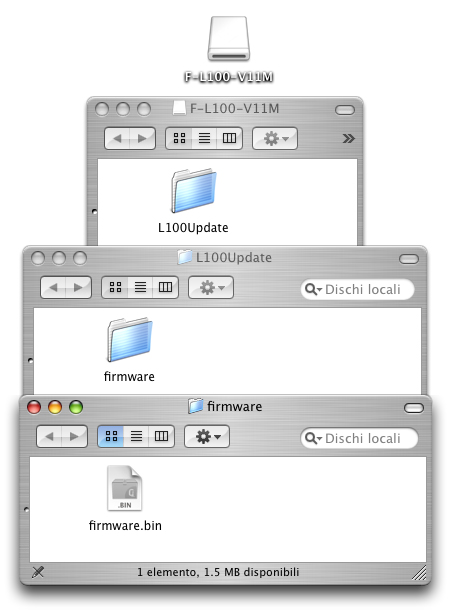

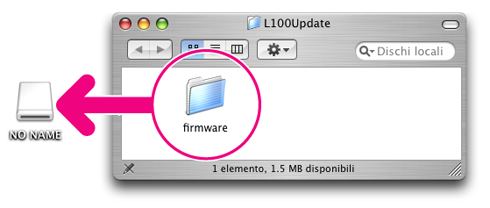

 per visualizzare i menu. Premere sul multi-selettore a sinistra e selezionare la scheda
per visualizzare i menu. Premere sul multi-selettore a sinistra e selezionare la scheda  (impostazioni).
(impostazioni). Nel monitor della fotocamera sarà visualizzato il menu Impostazioni. Selezionare Versione firmware.
Nel monitor della fotocamera sarà visualizzato il menu Impostazioni. Selezionare Versione firmware. Verrà visualizzata una finestra di dialogo di aggiornamento della fotocamera. Selezionare Sì e premere il centro del tasto
Verrà visualizzata una finestra di dialogo di aggiornamento della fotocamera. Selezionare Sì e premere il centro del tasto  situato al centro del multi-selettore per avviare l’aggiornamento.
situato al centro del multi-selettore per avviare l’aggiornamento. Durante la fase di aggiornamento, sarà mostrato sul monitor il messaggio raffigurato a destra.
Durante la fase di aggiornamento, sarà mostrato sul monitor il messaggio raffigurato a destra.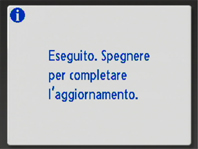 Il messaggio mostrato a destra viene visualizzato quando l’aggiornamento è completo.
Il messaggio mostrato a destra viene visualizzato quando l’aggiornamento è completo.